superselebbanget.blogspot.com
全914文字
Windows10はクラウドストレージのOneDriveを利用できるが、多くのユーザーの悩みの種になっているのがストレージの空き容量不足(図1)。パソコン内のデータをバックアップしたり、スマホの写真の保存先にしているとすぐに容量不足に陥る。空き容量が完全になくなるとデータを保存できなくなるほか、クラウドとのファイルの同期が停止する。空き容量を増やすための対策が必要だ。
図1 クラウドストレージのOneDriveは保存容量が最大5GBと少ないため、ファイルをバックアップしていると容量不足に陥りやすい。空き容量が完全になくなると新しいファイルの保存や更新ができなくなるほか、パソコンとの同期が停止する。定期的に不要なファイルを整理して空き容量を確保しよう
[画像のクリックで拡大表示]
その前にOneDriveの最大容量の変遷を見てみよう。サービスを開始した当初はすぐに25GBに拡張し、それからも容量の増減を繰り返して2016年に5GBに縮小されて現在に至る(図2)。現時点では再度の容量拡張の話も出ていないので、5GBに収まるように上手に使うしかない。
以前は25GBまで使えたが現在は5GBまで縮小
図2 OneDrive無料版の最大容量の変化を時系列でまとめた。2008年には25GBまで使えたが、2016年になって5GBまで縮小して現在に至る。現時点で5GB以上を使いたいなら有料版に切り替えるしか選択肢はない
[画像のクリックで拡大表示]
ごみ箱に入れると空きが増える 大量のファイルの削除は注意!
空き容量を増やすにはOneDriveのウェブ版を開き、不要ファイルを選択してから「削除」ボタンを押す(図3)。ファイルが「ごみ箱」に移り、その時点で削除した分が空き容量として追加される。なお、ごみ箱に入れたファイルは何もしないと30日経過後に自動的に完全消去される(図4)。
ウェブ上で不要なファイルを消す
図3 OneDriveの空き容量を増やすには、マイクロソフトのサイトにMicrosoftアカウントでサインインし、OneDriveのウェブ版を開く。ここで不要なファイルを選択(複数選択可能)して「削除」をクリックする(1)(2)。続く画面で「削除」を押す(3)
[画像のクリックで拡大表示]
図4 削除したデータは「ごみ箱」フォルダーに移動する。そのまま放置してと30日たつと自動的に消える。「ごみ箱を空にする」をクリックするとすぐに消える
[画像のクリックで拡大表示]
Adblock test (Why?)
からの記事と詳細 ( OneDriveの容量が足りない、空きを増やすテクニック - ITpro )
https://ift.tt/NFe6A12
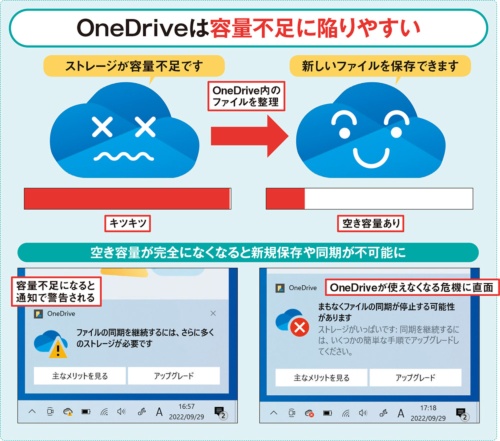

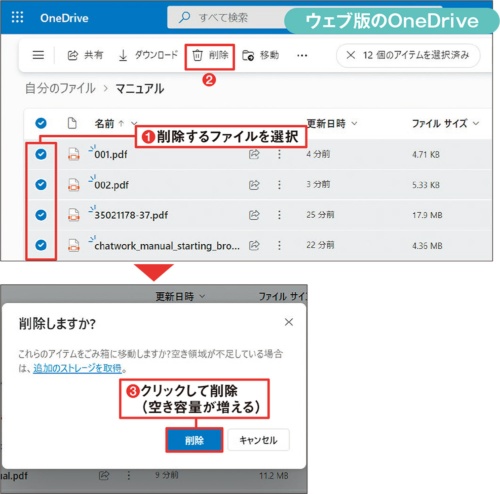
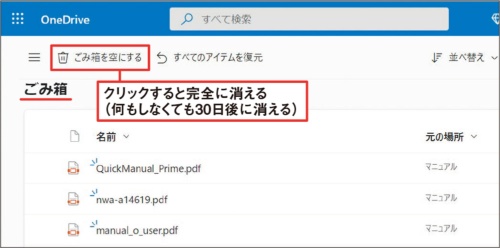
0 Comments:
Post a Comment